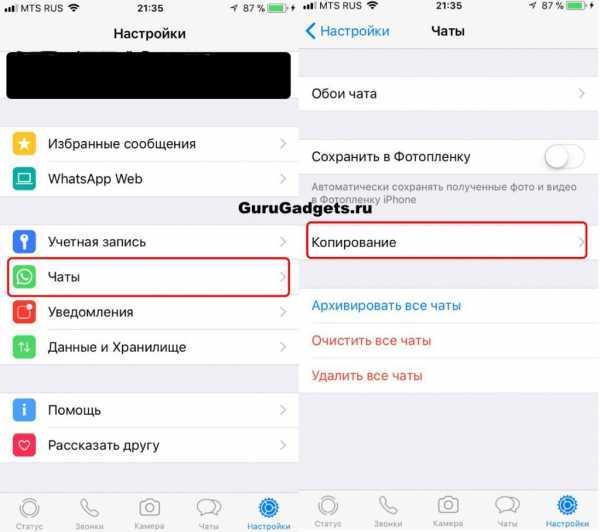Восстановление и посмотр удаленных сообщений на айфоне — как найти и вернуть СМС
Содержание:
- Почему могут пропасть SMS на айфоне
- Можно ли восстановить удалённые сообщения на iPhone
- Как восстановить удаленные СМС на айфоне
- Восстановление сообщений через iTunes
- Восстановление сообщений через iCloud
- Просмотр удаленных сообщений на айфоне через сторонние программы
- Primo iPhone Data Recovery
- iSkysoft Toolbox
- Enigma Recovery
- Рекомендации, как избежать удаления и утери СМС сообщений на айфоне
Для людей, использующих смартфон как рабочий инструмент, будет крайне неприятной новостью в один момент лишиться всей деловой переписки. Тем не менее это происходит довольно часто. Но существует несколько способов, как восстановить удаленные СМС на айфоне в приложении iMessage.
Почему могут пропасть SMS на айфоне
Для начала стоит отметить из-за чего диалоги резко пропадают с iPhone. Тем более, если это происходит систематически. Причин может быть несколько:
Тем более, если это происходит систематически. Причин может быть несколько:
- закончилась доступная память для хранения переписок. Благодаря функции вложения мультимедиа за короткое время диалоги могут накапливать до несколько гигабайт. В результате системе ничего не остается как удалить все сообщения на айфоне. Дата очистки устанавливается в настройках гаджета;
- вредоносное ПО и сторонний контроль. Хотя IOS считается самой надежной ОС, от вирусов защититься невозможно. Также злоумышленники могут установить удаленный контроль над смартфоном и перепиской, если его хозяин открывал сторонние ссылки;
- пользователь сбросил настройки до заводских, не позаботившись о резервном копировании;
- некорректное обновление прошивки или использование Jailbreak.
Фирменное приложение для iPhone может похвастаться обширным списком возможностей
Обратите внимание! Автоматически удалять сообщения может iPhone с IOS 8 и выше.
Можно ли восстановить удалённые сообщения на iPhone
Как посмотреть удаленные звонки на айфоне — проверенные способы
Количество утерянной навсегда информации зависит от нескольких факторов. Основные:
Основные:
- сколько времени использовался смартфон после пропажи СМС. Чем раньше владелец начнет восстанавливать сообщения, тем больше он сможет «вытащить»;
- было ли включено резервное копирование в настройках iCloud;
- насколько «забито» облачное хранилище;
- был ли смартфон синхронизирован с ПК;
- использовал ли владелец смартфона «бэкапы» при подключении к ПК и применении iTunes.
Можно ли восстановить удаленные СМС на айфоне? Определенно да. При наличии хоть какого-нибудь резервного копирования или синхронизации что-то восстановить получится.
Как восстановить удаленные СМС на айфоне
Как посмотреть заблокированные номера на айфоне и где найти
Восстановить удаленные сообщения можно тремя способами:
- Воспользоваться iTunes.
- Через iCloud.
- Через сторонние программы.
Каждый способ в равной мере достоин внимания, поэтому каким из них воспользоваться, решать уже конечному пользователю. И все же есть пара нюансов, при которых некоторые варианты не могут быть реализованы.
И все же есть пара нюансов, при которых некоторые варианты не могут быть реализованы.
В большинстве случаев понадобится использовать ПК
Обратите внимание! Перед тем как восстанавливать СМС или другие данные на телефоне, нужно выключить функцию «Найти айфон». Настройки безопасности не дадут воспользоваться резервным копированием, что собственно, логично.
Восстановление сообщений через iTunes
Перед тем как посмотреть удаленные сообщения на айфоне через айтюнс, важно вспомнить, когда в последний раз пользователь подключал телефон к компьютеру. Если такового взаимодействия не происходило, можно сразу переходить к следующему разделу.
Для тех, кто скидывал файлы через фирменную программу есть шанс восстановить данные следующим образом:
- Подключить iPhone к компьютеру.
- Запустить айтюнс.
- В утилите нажать на значок телефона.
- Перейти во вкладку «Обзор».
- Выбрать «Восстановить из копии».
В разделе обычно есть несколько дат, в которые производилось резервное копирование. Выбрать можно любую из предложенных. После нужно только подтвердить операцию и дождаться пока данные скопируются на смартфон.
Выбрать можно любую из предложенных. После нужно только подтвердить операцию и дождаться пока данные скопируются на смартфон.
Айтюнс можно установить также на ПК под управлением Windows
Важно! Данный способ возможен только при включении функции автоматического «бэкапа» в настройках утилиты.
Чтобы включить автоматическое резервное копирование, при каждом подключении айфона к программе нужно в той же вкладке «Обзор» найти пункт «Автоматическое создание копий» и поставить возле него галочку.
Восстановление сообщений через iCloud
Изначально прямое назначение айклауда заключалось в том, чтобы пользователь мог с любого устройства Эппл войти в учетную запись и иметь доступ к своей мультимедиа. Так, каждый год покупая новый iPhone, многие просто авторизуются в своей учетной записи Apple ID и через iCloud за пару минут загружают все свои файлы с прошлого гаджета.
Чтобы иметь доступ к iCloud нужно завести учетную запись Apple ID
Как в случае с iTunes, пользователю сначала следует удостовериться, что на айфоне включена функция резервного копирования. Для этого достаточно пошагово:
Для этого достаточно пошагово:
- Перейти в «Настройки».
- Выбрать первое меню «Apple ID, iCloud, iTunes Store».
- Найти раздел «iCloud».
- Следом нажать «Управление хранилищем».
Тут можно заметить все подразделы, которые включены в резервное копирование. Если напротив пункта «Сообщения» значится, что там содержится несколько мБ информации, то извлечь потерянные сообщения получится.
Теперь остается только разобраться, как восстановить и посмотреть удаленные сообщения на айфоне:
- Зайти в «Настройки».
- Затем в меню ««Apple ID, iCloud, iTunes Store».
- Раздел «iCloud».
- Пролистать вниз до пункта «Резервная копия».
- В нем посмотреть на возможные даты «бэкапа».
Теперь нужно сбросить настройки до заводских:
- Вернуться в «Настройки».
- Пункт «Основные».
- Следом в раздел «Сброс».
- Выбрать «Сбросить контент и настройки».
После этого заново авторизоваться в Apple ID, перейти в «Резервная копия», выбрать дату и выполнить восстановление. Обычно это занимает около 20 минут в зависимости от объема данных.
Обычно это занимает около 20 минут в зависимости от объема данных.
Обратите внимание! На айфонах с IOS 9.0 и старше, например, на пятерке S, SE и 6 plus, названия подразделов могут немного отличаться. Но сам принцип остается тем же.
Просмотр удаленных сообщений на айфоне через сторонние программы
Как посмотреть память на айфоне — подробная инструкция
Это далеко не единственные способы, как в айфоне посмотреть удаленные сообщения. Помимо них есть специальные программы, работающие при контакте с ПК или во время подключения к интернету. Данные утилиты способны «вытягивать» больше информации без включения «бэкапов» и прочих условий.
Обратите внимание! Их лучше использовать только в случае острой необходимости, так как они все созданы сторонними разработчиками. Официалы за использование этих программ ответственности не несут. Но следует сказать, что всегда можно воспользоваться функцией сброса данных до заводских.
Рассмотрим несколько программ, которые получили наивысшие оценки пользователей. Это будут Primo iPhone Data Recovery, iSkysoft Toolbox и Enigma Recovery.
Это будут Primo iPhone Data Recovery, iSkysoft Toolbox и Enigma Recovery.
Primo iPhone Data Recovery
Когда файлы категорически не хотят восстанавливаться через iTunes поможет именно эта программа. Технология следующая:
- Установить утилиту на компьютер.
- Подключить к ПК айфон.
- Начать процесс сканирования. Для этого нажать на «Next» в главном меню программы.
- Дождаться результатов анализа.
- Ознакомиться с файлами, которые Primo iPhone Data Recovery смогла отыскать для восстановления.
- Найти вкладку «Messages».
- Выбрать галочками сообщения, которые нужно вернуть.
- Нажать «Recover».
Кнопка «Next» сразу в главном меню
Важное преимущество утилиты – возможность авторизоваться в своем iCloud через программу и «вытаскивать» только те файлы, которые нужны. Таким образом можно избежать сброса настроек до заводских.
Обратите внимание! Некоторые вкладки ограничены в восстановлении платной подпиской.
iSkysoft Toolbox
Достоинство следующей программы заключается в возможности выбора конкретных данных, которые нужно вытащить, что сокращает время на сканирование и восстановление.
Также утилита позволяет переносить данные с одного телефона на другой
Важно! Сначала нужно обновить iTunes до актуальной версии.
Инструкция следующая:
- Скачать и установить на ПК iSkysoft Toolbox.
- Подключить через USB телефон и запустить утилиту.
- Дождаться пока программа «увидит» айфон и произведет синхронизацию. Ничего при этом нажимать не нужно.
- После кликнуть на «Recovery».
- В открывшемся меню выбрать «Recovery from iOS Device».
- Следом, чтобы восстановить только удаленные СМС, нужно убрать галочки со всех пунктов, кроме «Messages & Attachments».
- Далее для запуска сканирования нажать Start Scan.
- Через несколько минут программа предоставит все текстовые сообщения, доступные для восстановления.

- Остается отметить галочками нужные СМС, нажать на «Recover» и дождаться пока утилита не закачает данные в телефон.
Дополнительная информация. Чтобы было проще ориентироваться, можно воспользоваться кнопкой «Filter» для настройки отображения только удаленных СМС.
Enigma Recovery
Единственная русскоязычная программа в данном списке. Enigma аналогично помогает вытаскивать файлы из бэкапов айтюнс и айклауд, если традиционные варианты не помогли. Порядок действия следующий:
- Скачать и установить Enigma Recovery.
- Подключить через USB и разблокировать айфон (последнее условие строго обязательно).
- На всплывшем на смартфоне уведомлении нажать кнопку подтверждения.
- Дождаться окончания сканирования гаджета, которое начнется автоматически.
- Следом перейти в раздел «Сообщения».
- Выделить нужные файлы (удаленные СМС программа маркирует красным цветом).
- Нажать кнопку подтверждения восстановления и дождаться пока Enigma Recovery закачает данные обратно в телефон.

После подключения телефона к компьютеру можно просто следить за индикаторами сверху, обозначающими состояние процесса
Утилита также имеет платные функции. В данном случае бесплатного функционала достаточно.
Рекомендации, как избежать удаления и утери СМС сообщений на айфоне
Самое первое, что надо сделать – это отменить автоматическое удаление сообщений в настройках телефона. Для этого нужно:
- Перейти в меню «Настройки».
- Найти раздел «Сообщения».
- Опуститься до пункта «История сообщений».
- Выбрать любой удобный вариант.
Система предложит очистку памяти раз в месяц, год или бессрочно. Стоит отметить, что отменив автоматическое удаление, пользователю придется самостоятельно следить, чтобы содержимое переписок не влияло на скорость работы гаджета.
Обратите внимание! Не стоит забывать, что при синхронизации с iPhone на других устройствах также можно будет выполнить восстановление СМС в случае потери гаджета. Но нужно понимать, если вторым устройством пользуется другой человек, то он может тайно прочитать переписку.
Но нужно понимать, если вторым устройством пользуется другой человек, то он может тайно прочитать переписку.
Также стоит позаботиться о том, как восстановить СМС на айфоне в случае их потери. Для этого нужно узнать, значатся ли приложения для переписок в списке резервного копирования в iCloud.
Порядок действий следующий:
- Зайти в «Настройки».
- Кликнуть на имя учетной записи.
- Следом в раздел «iCloud».
- В смартфонах с IOS вплоть до 10-й версии надо кликнуть на «Хранилище iCloud» и сразу на «Управление хранилищем». С 11-й и выше – пункт «Управление» и следом на строку «Резервные копии».
- И там, и там выбрать используемый гаджет Apple.
- Найти пункт «Сообщения» или другое системное приложение, которое используется для переписок, и активировать ползунок напротив.
Важно, чтобы именно сообщения были доступны для резервного копирования
Если автоматическая архивация сообщений уже включена, то можно посмотреть, когда в последний раз система сохраняла переписку. К сожалению, настроить дату и время сохранения нельзя, но это уже дает возможность обезопасить некоторый пласт информации.
К сожалению, настроить дату и время сохранения нельзя, но это уже дает возможность обезопасить некоторый пласт информации.
Осуществлять резервное копирование можно и самостоятельно, хоть каждый день. Однако даже при хорошей скорости подключения 1,5 Гб данных переписываются в облачное хранилище в течение 2 часов. Чтобы уменьшить время до минимального, стоит убрать ползунки в «Резервные копии» с приложений, которыми можно пожертвовать в случае форс-мажора.
Получается, что в айфонах заложена очистка сообщений при заполнении памяти. Эту функцию можно отключить в настройках устройства. Также, чтобы обезопасить себя, можно включить автоматическое резервное копирование, которое впоследствии поможет восстановить важные СМС. Для этого можно воспользоваться iCloud, iTunes (в случае подключения к ПК) и сторонними программами.
Автор:
Aбaлмaсoвa Eкaтaринa Ceргeeвнa
Как восстановить удаленные сообщения WhatsApp на iPhone
к Мохамед Ахмед
Как восстановить удаленные сообщения WhatsApp на iPhone
Поскольку WhatsApp сейчас считается одним из самых популярных чатов и служб обмена сообщениями в мире, и есть миллионы пользователей, которые не могут обойтись без него в течение одного дня, можно удалить программу поэтапно или удалить сообщения без намерения, и это очень впечатляет, особенно если удаленные сообщения находятся в некоторых факелах или нужные вам изображения необходимы, не волнуйтесь.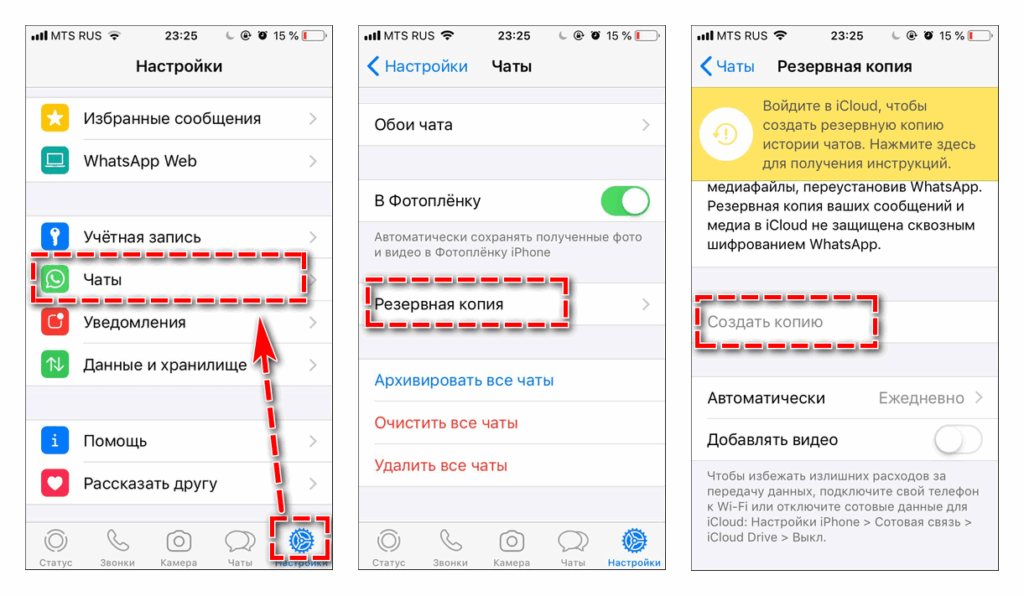 В этой статье мы поговорим о возврате удаленных сообщений в WhatsApp.
В этой статье мы поговорим о возврате удаленных сообщений в WhatsApp.
Как восстановить удаленные сообщения WhatsApp на iPhone
Восстановление удаленных сообщений WhatsApp на iPhone является главным приоритетом, особенно после того, как WhatsApp стал практической и семейной необходимостью. В этой статье мы узнаем о 4 наиболее важных способах облегчения восстановления удаленных сообщений WhatsApp на iPhone.
Восстановить удаленные сообщения WhatsApp на iPhone
Поскольку WhatsApp не хранит ежедневные данные в своей базе, поэтому необходимо хранить разговоры в iCloud, поскольку это хранилище позволяет легко восстанавливать удаленные сообщения WhatsApp на iPhone в нужное время.
Процесс хранения можно завершить, изменив настройки приложения, чтобы разрешить хранение сообщений в iCloud, нажав «Настройки», затем «Разговоры», а затем сохранив «Разговоры».
Восстановить удаленные сообщения WhatsApp на iPhone, которые не были сохранены
Если приложение не настроено на хранение данных в iTunes или iCloud, удаленные сообщения WhatsApp на iPhone можно восстановить следующим образом:
— Прекратить использование приложения WhatsApp сразу после удаления сообщений, чтобы не заменять удаленные сообщения и, следовательно, их нельзя будет восстановить.
— Установите (iMyfone D-Back), чтобы полностью восстановить данные iPhone, включая удаленные сообщения WhatsApp.
Это приложение может восстанавливать другие файлы, такие как сообщения Skype, сообщения Kik, изображения, видео, текстовые сообщения, заметки, а также позволяет просматривать сообщения WhatsApp и выбирать только для извлечения.
Восстановить удаленные сообщения WhatsApp на iPhone изначально в репозитории iTunes
Поскольку хранение сообщений WhatsApp в iTunes установлено регулярно, процесс их получения будет одним из самых простых, поскольку мы откроем iTunes, затем нажмем значок iPhone и выберем восстановление хранилища.
Приложение отобразит файл хранилища, содержащий сообщения WhatsApp, и при нажатии оно восстановит сообщения WhatsApp на iPhone, плохим моментом в этом процессе будет удалена возможность потери некоторых существующих сообщений WhatsApp на iPhone, потому что старые данные заменят существующие данные.
Восстановить удаленные сообщения WhatsApp на iPhone, хранящиеся в iCloud
Если приложение настроено на хранение данных в iCloud, его можно восстановить в любое время:
Нажмите «Настройки», затем «Общие», затем «Восстановление данных iPhone», и приложение восстановит все свои старые данные.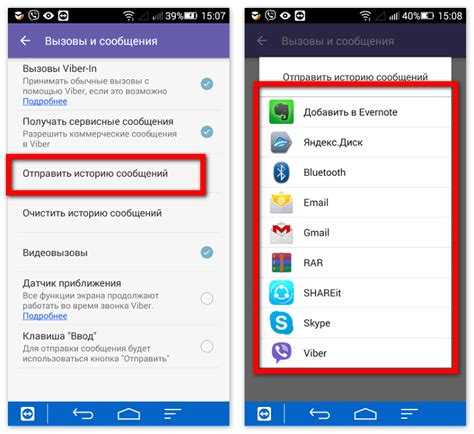
5 лучших способов восстановить удаленные текстовые сообщения на iPhone
Текстовые сообщения по-прежнему предназначены для предприятий, банков и рекламодателей. Довольно популярно оставаться на связи с друзьями и семьей. Среди шквала сообщений, которые вы получаете, естественно случайно удалить важный текст с вашего iPhone во время весенней очистки папки «Входящие». К счастью, есть способы восстановить удаленные текстовые сообщения на iPhone.
iPhone имеет встроенную функцию восстановления удаленных сообщений. Если вы сделали резервную копию iCloud или iTunes, вы также можете восстановить из нее потерянные сообщения. Когда ни один из приемов не работает, вам нужно использовать стороннее программное обеспечение для восстановления данных.
1. Восстановление удаленных текстовых сообщений в течение 30 дней
iOS позволяет восстановить удаленные текстовые сообщения в течение 30 дней. Сначала вам нужно включить «Фильтры» в меню «Настройки». Проверим в действии.
Проверим в действии.
Шаг 1: Откройте «Настройки» на вашем iPhone.
Шаг 2: Прокрутите до Сообщения.
Шаг 3: Выберите «Неизвестно и спам» в меню «Фильтрация сообщений». Включите SMS-фильтр в следующем меню и включите переключатель рядом с «Фильтровать неизвестных отправителей».
Затем выполните следующие действия, чтобы получить удаленные тексты с помощью приложения «Сообщения».
Шаг 1: Запустите приложение «Сообщения» на iPhone. Вы увидите Фильтры в верхнем левом углу. Нажмите на нее.
Шаг 2: Выберите «Недавно удаленные».
Шаг 3: Коснитесь значка радио рядом с сообщениями, которые вы хотите восстановить.
Шаг 4: Нажмите «Восстановить» в правом нижнем углу и проверьте свои сообщения в основной папке «Входящие».
Приведенный выше прием работает в течение 30 дней после удаления этого сообщения.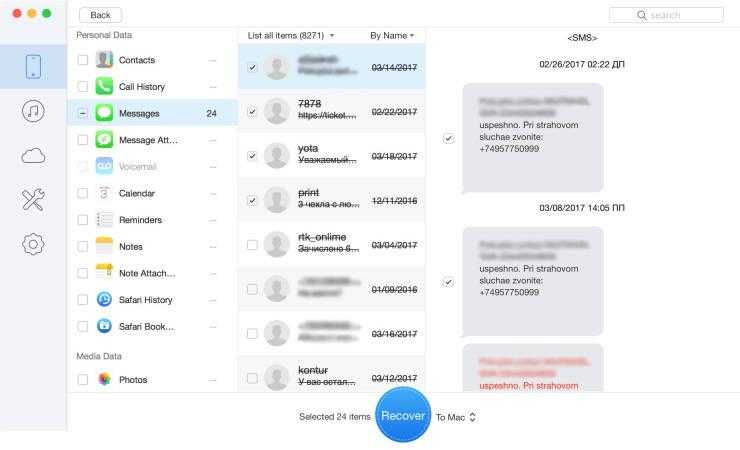 Через месяц iOS навсегда удаляет эти текстовые сообщения.
Через месяц iOS навсегда удаляет эти текстовые сообщения.
Если вы создали резервную копию сообщений в iTunes для Windows или Finder для Mac, выполните следующие действия, чтобы восстановить резервную копию и восстановить удаленные текстовые сообщения.
2. Восстановление файла резервной копии на iPhone
Будьте осторожны при восстановлении файла резервной копии на iPhone. Это сбросит ваш iPhone до заводских настроек и восстановит файл резервной копии со старыми данными. Это означает, что он удалит все ваши последние данные. Действия по восстановлению резервной копии с Mac и Windows различаются. Начнем с Мака.
Mac
Шаг 1: Подключите iPhone к Mac с помощью кабеля Lightning.
Шаг 2: Откройте Finder.
Шаг 3: Выберите свой iPhone в разделе «Местоположения».
Шаг 4: Проверьте данные своего iPhone на правой панели и выберите «Восстановить резервную копию» в разделе «Резервные копии».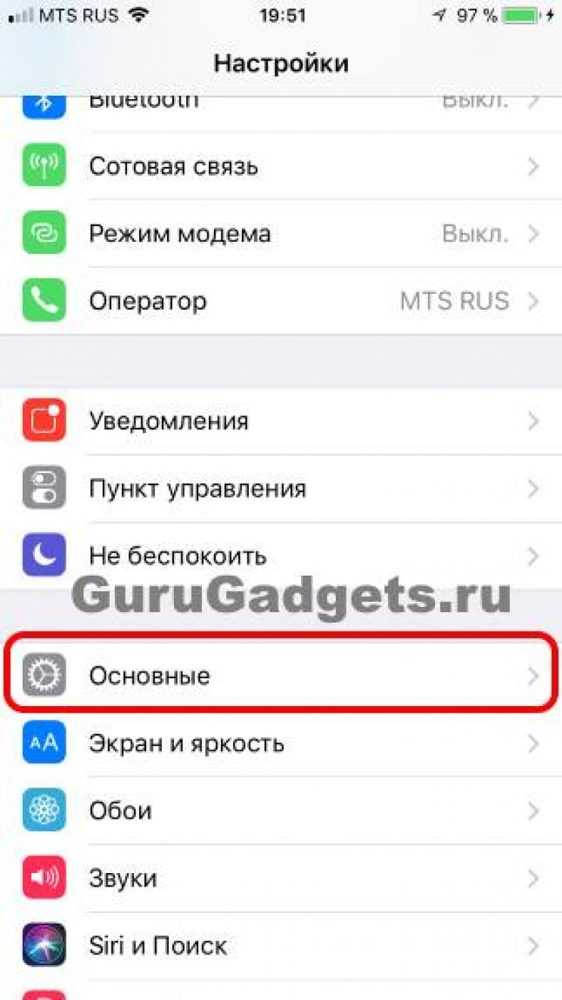
Шаг 5: Если у вас есть несколько файлов резервных копий, восстановите последний файл на вашем iPhone.
Windows
Пользователям Windows необходимо восстановить файл резервной копии iOS с помощью iTunes. Приложение легко доступно в Microsoft Store.
Загрузить iTunes для Windows
Шаг 1: Запустите iTunes в Windows.
Шаг 2: Подключите iPhone к ПК с помощью кабеля Lightning.
Шаг 3: Откройте iTunes и проверьте свой телефон в меню «Сводка».
Шаг 4: Выберите Восстановить резервную копию и выберите соответствующий файл резервной копии в следующем меню.
Ваш iPhone сбросится до заводских настроек и восстановит на нем выбранный файл резервной копии. После завершения процесса вы должны увидеть удаленные тексты в приложении «Сообщения».
Используйте стороннее приложение для восстановления данных, если вы все еще не видите удаленные сообщения в файле резервной копии.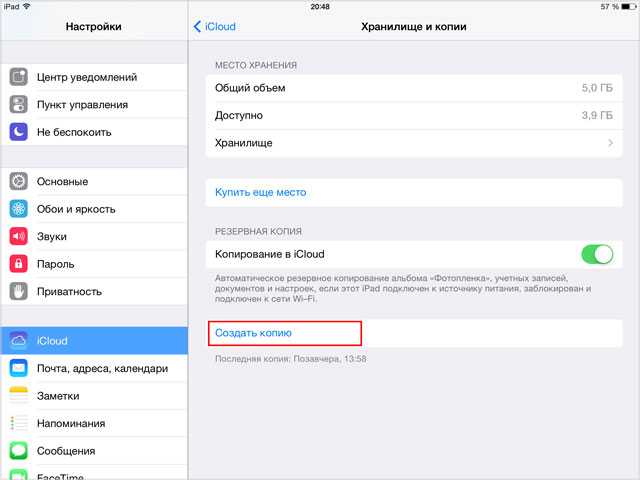
3. Используйте приложение для восстановления данных
Стороннее приложение для восстановления данных — это ваше последнее средство для восстановления удаленных сообщений на вашем iPhone. В Интернете полно таких приложений с громкими заявлениями о восстановлении удаленного контента на вашем iPhone. Однако вам нужно быть осторожным при выборе любого программного обеспечения для восстановления удаленных текстовых сообщений.
Не каждое программное обеспечение работает так, как рекламируется, и может не восстановить удаленные текстовые сообщения на iPhone. Мы предлагаем использовать программное обеспечение для восстановления данных, которое предлагает 30-дневную гарантию возврата денег. Вы всегда можете потребовать возмещение, если функции восстановления не на должном уровне.
4. Включить резервное копирование сообщений в iCloud
Если вы не хотите терять сообщения в будущем, вам необходимо включить резервное копирование сообщений в iCloud. Даже если вы потеряете свой iPhone, вы всегда сможете восстановить резервную копию iCloud на новом телефоне и вернуть все сообщения.
Шаг 1: Откройте «Настройки» на вашем iPhone.
Шаг 2: Выберите свой профиль.
Шаг 3: Коснитесь iCloud.
Шаг 4: Выберите Показать все.
Шаг 5: Включите резервное копирование сообщений из следующего меню.
Для резервного копирования устройства iCloud может потребоваться больше свободного места, чем 5 ГБ. Вам необходимо подписаться на один из iCloud+, иначе Apple One планирует разблокировать дополнительное пространство для вашей учетной записи Apple.
5. Проверьте удаленные текстовые сообщения на других устройствах Apple
Если вы включили синхронизацию iCloud на других устройствах Apple, таких как iPad или Mac, система синхронизирует ваши сообщения на всех устройствах. Когда вы удаляете текстовое сообщение на своем iPhone, вы также можете получить его на своем iPad или Mac (если они не подключены к Интернету и не удалили сообщения). Вы можете открыть Сообщения на iPad или Mac и восстановить удаленное сообщение.
Вы можете открыть Сообщения на iPad или Mac и восстановить удаленное сообщение.
Быстро верните удаленные сообщения
Приложение «Сообщения» по умолчанию — лучший способ восстановить удаленные текстовые сообщения на iPhone. Какой трюк сработал у вас? Поделитесь своими выводами в комментариях ниже.
Как найти удаленные сообщения на iPhone
Когда вы совершаете покупку по ссылкам на нашем сайте, мы можем получать партнерскую комиссию. Вот как это работает.
(Изображение предоставлено Apple)
Хотите знать, как найти удаленные сообщения на iPhone? Вам повезло! iOS 16 позволяет восстанавливать удаленные сообщения всего за несколько нажатий. Это удобный инструмент, когда вы решите, что сообщение все-таки стоит отправить, а меню «Недавно удаленные» можно найти прямо в приложении «Сообщение».
Если вам интересно, как редактировать тексты на iPhone и как отменить отправку сообщений на iPhone, мы вам поможем. Однако, если вы хотите восстановить эти сообщения, читайте дальше.
Однако, если вы хотите восстановить эти сообщения, читайте дальше.
Обратите внимание, что недавно удаленные сообщения будут автоматически удалены через 30 дней. Однако приложение «Сообщения» покажет вам, сколько дней осталось до его окончательного удаления. Кроме того, убедитесь, что вы обновились до iOS 16, иначе вы не сможете использовать какие-либо функции сообщений.
Когда все готово, выполните следующие действия:
Как найти удаленные сообщения на iPhone (Изображение предоставлено в будущем)
- Во-первых, чтобы удалить сообщение на вашем iPhone, нажмите на разговор , из которого вы хотите удалить сообщение.
- Нажмите и удерживайте текст, который хотите удалить, нажмите «Еще» и нажмите значок корзины .
- После удаления появится всплывающее сообщение: «Удаленные сообщения перемещаются в папку «Недавно удаленные». Нажмите OK .
- Вернитесь на главный экран сообщений и нажмите Редактировать .

- Выбрать Показать недавно удаленные .
- Выберите сообщение, которое вы хотите восстановить, и нажмите Восстановить .
- Появится меню. Нажмите «Восстановить сообщение» , и сообщение вернется в беседу.
Как найти удаленные сообщения на iPhone (Изображение предоставлено в будущем)
Вот оно. Если вы планируете восстановить все сообщения, которые вы удалили в разных беседах, вы также можете выбрать «Восстановить все», чтобы быстро вернуть их в беседу.
Существует множество замечательных функций, которые предлагает iOS 16, в том числе использование специальной функции обоев, чтобы сделать дисплей вашего iPhone ярким, включение тактильной обратной связи при наборе текста на вашем iPhone и получение экрана блокировки вашего iPhone, чтобы удивлять вас случайными фотографиями каждый час.
Лучшие на сегодня предложения Apple iPhone 14
Контрактные предложения
Sim Free
(открывается в новой вкладке)
36 месяцев
Apple iPhone 14 (128 ГБ3, черный)
0204 (открывается в новой вкладке)
Apple iPhone 14 (128 ГБ, черный)
(открывается в новой вкладке)
Бесплатно
(открывается в новой вкладке) предоплата
33 фунта стерлингов
/мес. tab)
tab)
Unlimited mins
Unlimited texts
3GB data
36 months
Unlimited mins
Unlimited texts
3 ГБ данные
Просмотр (открывается в новой вкладке)
в Sky (открывается в новой вкладке)
Бесплатно
(открывается в новой вкладке) авансом
30204 фунтов стерлингов 90 дюймов
/ 400003 900 новая вкладка)
Просмотр (открывается в новой вкладке)
в Sky (открывается в новой вкладке)
Claim Free Apple T…
(открывается в новой вкладке)
24 месяца
Apple iPhone 14 (128 ГБ, синий)
(открывается в новой вкладке)
Apple iPhone 14 (128GB Blue)
(Openes in New Tab)
£ 49
(Opens in New Tab) Апфронт
£ 34.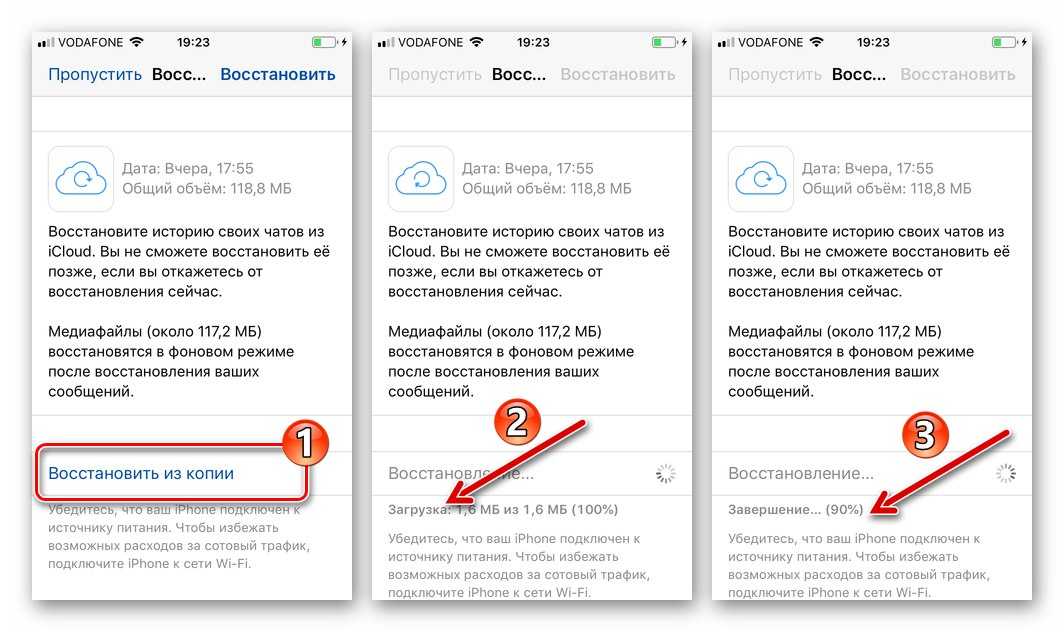 99
99
/Mth
(Popens in New Tab)
Unlimated (Opens in New)
9003
. МИНС
Unlimited Тексты
100 ГБ Данные
(Opens in New Tab)
24 месяца
Unlimited
.0003
Посмотреть (открывается в новой вкладке)
на Mobiles.co.uk (открывается в новой вкладке)
49 фунтов стерлингов
(открывается в новой вкладке) авансом
34,99 фунтов стерлингов
/ мес.
(открывается в новом вкладка)
Посмотреть (открывается в новой вкладке)
на Mobiles. co.uk (открывается в новой вкладке)
co.uk (открывается в новой вкладке)
(открывается в новой вкладке)
24 месяца
Apple iPhone 14 (синий)
( открывается в новой вкладке)
Apple iPhone 14 (синий)
(открывается в новой вкладке)
£489
upfront
£23
/mth
Unlimited mins
Unlimited texts
105GB data
( Открывается в новой вкладке)
24 месяца
Unlimited MIN
Unlimited Тексты
105GB Data
View (Opens In New In New)
9002 ATABLEABLEABLEABIL0003
489 фунтов стерлингов
(открывается в новой вкладке) предоплата
23 фунта стерлингов
/ мес.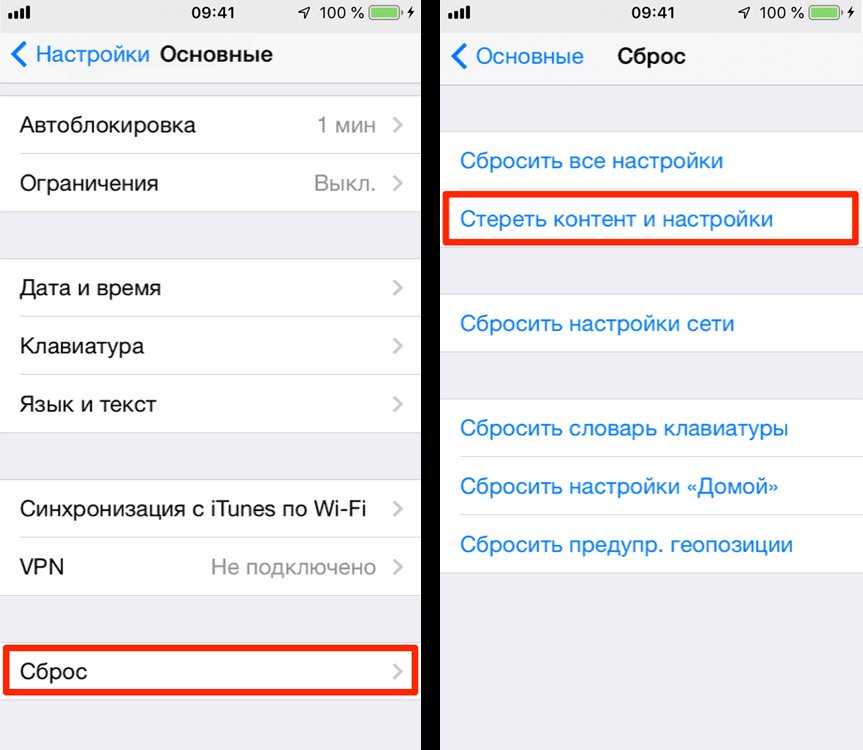
Получите мгновенный доступ к последним новостям, самым горячим обзорам, выгодным предложениям и полезным советам.
Свяжитесь со мной, чтобы сообщить о новостях и предложениях от других брендов Future. Получайте электронные письма от нас от имени наших надежных партнеров или спонсоров.
Дарра Мерфи очарована всем причудливым, что обычно приводит к разным темам, начиная от стиральных машин, предназначенных для AirPods, и заканчивая озорным миром кибератак. Будь то подключение Шрама из «Короля Льва» к двухфакторной аутентификации или превращение его любви к гаджетам в сфабрикованную рэп-баттл из «8 мили», он считает, что всегда можно придумать причудливый ход. Имея степень магистра журнальной журналистики Университета Шеффилда, а также непродолжительное время работы в Kerrang! и Exposed Magazine, Дарра начал свою карьеру с статей о технологической индустрии в журналах Time Out Dubai и ShortList Dubai, освещая все, начиная от последних моделей iPhone и ноутбуков Huawei и заканчивая массовыми киберспортивными событиями на Ближнем Востоке.